Remote Desktop Manager dispose d'un profileur intégré pour diagnostiquer les problèmes de connectivité avec une source de données.
Afficher la fenêtre du profileur peut ralentir les opérations sur la source de données. Procéder avec précaution.
Pour diagnostiquer les problèmes de démarrage, activer le profileur depuis la ligne de commande comme décrit dans Arguments de ligne de commande.
Procédure
- Une fois le Profileur ouvert, actualiser la source de données.
Maintenir la touche Ctrl en effectuant l'actualisation devrait forcer un rechargement complet de la source de données, recréant le cache hors ligne.
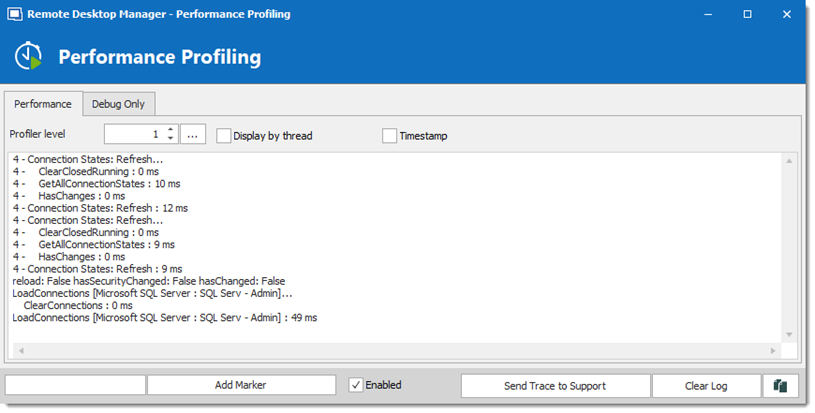
- Les données du Profileur apparaîtront dans la fenêtre Profilage des performances.
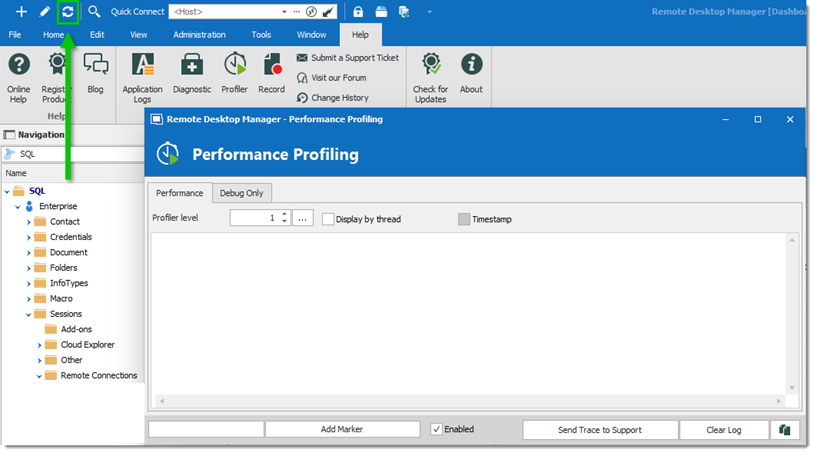
Actualiser la source de données - Cliquer sur Envoyer la trace au support pour envoyer les journaux de données du Profileur à notre équipe de support. Ajouter un Marqueur lors de l'exécution de plusieurs tests pour les séparer.
- Sélectionner Aide - Profileur.

Aide – Profileur - Déplacer la fenêtre sur le côté pour afficher la fenêtre principale de Remote Desktop Manager et actualiser la source de données en utilisant le bouton d'actualisation ou en utilisant Fichier – Actualiser.
Maintenir la touche Ctrl en effectuant l'actualisation forcera un rechargement complet de la source de données, ignorant ainsi le cache.
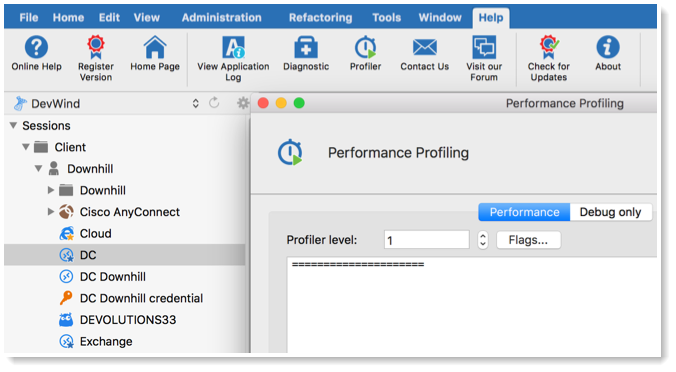
- Les données du Profileur apparaîtront dans la fenêtre du Profileur de performances.
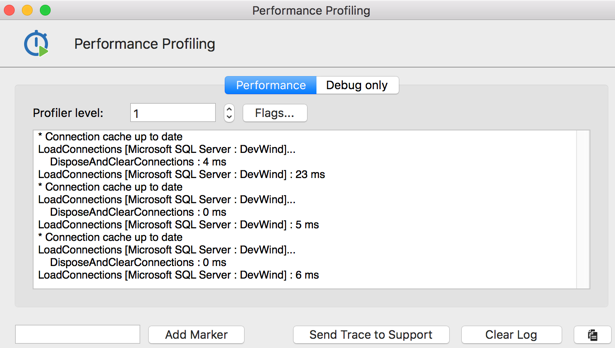
Résultat du profilage des performances - Cliquer sur Envoyer la trace au support pour envoyer les journaux de données du Profileur à notre équipe de support. Ajouter un Marqueur lors de l'exécution de plusieurs tests pour les séparer.
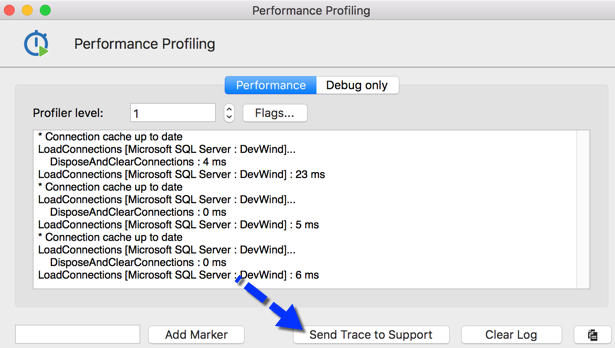
Envoyer la trace au support
Débogage uniquement
Pour en savoir plus sur l'onglet Débogage uniquement, voir Débogage.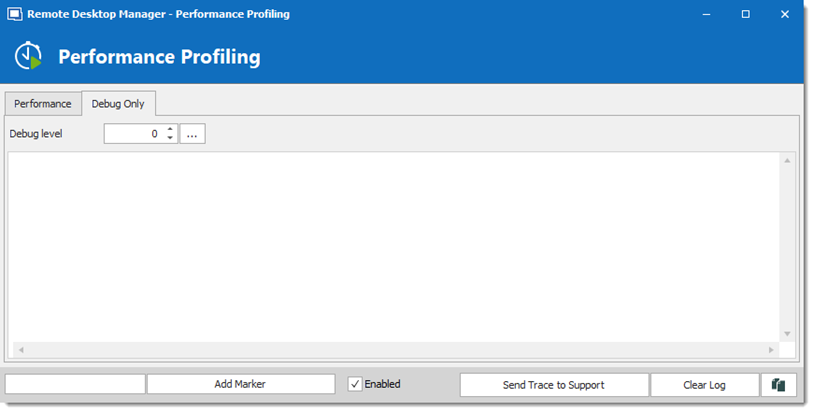
Pour en savoir plus sur l'option de débogage, voir Remote Desktop Manager macOS débogage.







